2025-08-11 14:16:38来源:sxtmmc 编辑:佚名
在使用mac电脑的过程中,有时会因为各种原因想要卸载双系统。别担心,下面就为大家详细介绍卸载mac双系统的方法。
备份重要数据
在开始卸载双系统之前,务必备份好重要的数据。因为卸载过程可能会导致数据丢失,所以提前做好准备能避免不必要的损失。可以将数据备份到外部硬盘、icloud等安全的地方。
进入恢复模式
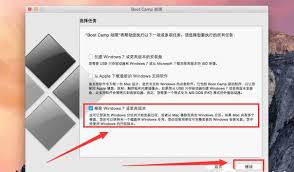
重启mac,在启动过程中按住command + r键,直到出现苹果标志或地球图标,进入恢复模式。
打开磁盘工具
在恢复模式的菜单栏中,选择“实用工具”>“磁盘工具”。
选择要卸载的系统分区
在磁盘工具中,找到包含双系统中要卸载的那个系统的分区。通常会有一个较大的分区标有windows或其他系统名称。
抹掉分区
选中要卸载的分区后,点击“抹掉”按钮。在弹出的对话框中,设置好名称(可随意)、格式(一般选择mac os 扩展(日志式))等选项,然后点击“抹掉”开始格式化该分区。这一步会清除该系统分区上的所有数据,所以再次提醒要确保重要数据已备份。
调整磁盘空间
格式化完成后,回到磁盘工具主界面。如果另一个系统占用了过多空间,可以通过“分区”功能来调整两个系统分区的大小,以获得更合理的磁盘空间分配。
移除启动选项
卸载双系统后,可能还需要移除多余的启动选项。打开“系统偏好设置”>“启动磁盘”,将启动磁盘设置为仅保留的mac系统所在的分区。然后在终端中输入命令“sudo nvram -d boot-args”(注意:在终端中输入命令时要谨慎,避免误操作),这将清除多余的启动记录。
完成以上步骤后,双系统中的一个系统就成功卸载了。这样可以让你的mac电脑更加简洁,运行也可能会更加流畅。按照这些步骤操作,就能轻松实现mac双系统的卸载,让你的电脑使用体验更加符合自己的需求。

新闻阅读
14.67MB
下载
主题壁纸
14.27MB
下载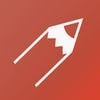
商务办公
19.83MB
下载
系统工具
1022.06KB
下载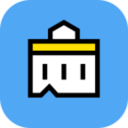
系统工具
26.44MB
下载
系统工具
101.2MB
下载
系统工具
37.05MB
下载
商务办公
71.1MB
下载
系统工具
15.54MB
下载
小说阅读
14.6 MB
下载